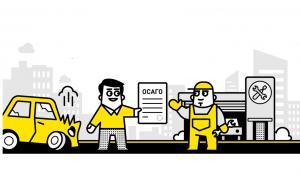Майнкрафт поменять скин текстовый файл. Как установить скин Minecraft
Играя долгое время в "Майнкрафт" онлайн, вы наверняка заметили, что многие персонажи других игроков разительно отличаются от вашего привычного синего Стива. Вы хотели бы тоже выделяться из толпы одинаковой синей массы? Поэтому пришло время поговорить о том, как поменять скин в Minecraft.
Получение
Что такое скин игрока? Это изображение его персонажа. Хранится оно, как можно догадаться, в графическом файле в директории Minecraft. Как поменять скин? В большинстве случаев вам просто нужно заменить исходную картинку Стива на наиболее подходящую вам. А вот где взять новое изображение?
- Скачать. Многие сайты, специализирующиеся на данной игре, предоставляют возможность скачать скин прямо с собственного сервера.
- Нарисовать. Обычное разрешение изображения составляет 64х32. Как вы могли догадаться, с такими размерами нарисовать можно только примерное изображение, соответствующее стартовой картинке персонажа. Однако существует немного другой вариант. Вы можете создать HD-скин в разрешении 1024х512. Такое изображение будет детальным и намного красивее стандартного.
Лицензия
Как поменять скин в Minecraft, если вы используете лицензионную версию? Для начала запомните, что в таком клиенте запрещены любые изменения в файлах. То есть если вы попробуете заменить скин персонажа вручную, то сервер или не распознает вашего клиента, или потребует его обновить (что восстановит ваш предыдущий скин), или вообще откажется подключать его.
Однако разработчики не настолько глупы, чтобы не предоставлять пользователям возможность смены скина. Для этого вам нужно перейти на официальный сайт "Майнкрафта" и в настройках профиля изменить изображение на понравившееся.
Вручную
Если вы используете пиратскую версию игры, тогда вопрос о том, как поменять скин в "Minecraft", не должен представлять для вас проблему. Существует несколько вариантов смены картинки в игре.

- Для одиночной игры вы можете скачать скин на любом из множества сайтов, посвящённых "Майнкрафту". Когда вы найдете в интернете нужные скины, то вашей задачей будет загрузить их себе на компьютер. Главное - помните, что разрешение должно быть 64х32. После этого вам надо перейти в папку /minecraft/bin. Там нужно найти файл minecraft.jar, его мы открываем любым архиватором. Нас интересует файл char.png. Его необходимо заменить скачанным изображением, но при этом сохранить название и формат файла.
- Если вы играете онлайн на пиратском сервере, тогда предыдущий вариант подходит вам только в том случае, если вас заботит ваш внешний вид, а не то, как вас видят другие. Если вы смените скин предыдущим способом, то другие будут видеть вас, скорее всего, как стартового человечка, ведь в их клиентах изначально не заложен ваш новый скин. Поэтому, чтобы играть на пиратском сервере, вам нужно поступить так же, как и с лицензионным. Просто перейдите на сайт и измените скин в настройках.
Новые версии
Есть еще один вопрос, который могут задать новички: "Как поменять скин в "Minecraft" в версии 1.6.х?" Дело в том, что с новых версий изменяется система расположения файлов. Чтобы заменить картинку вручную, вам надо сделать следующее:
- В папке с игрой ищете подпапку Versions. В ней заходите в следующую папку, имеющую название такое же, как и ваша текущая версия.
- Там мы уже привычным способом, то есть с помощью архиватора, открываем файл и ищем стартовый скин. Он будет иметь название steve.png.
- Заменяем его, как и раньше. Помните, что данным методом вы не сможете установить HD-скин.

Легенды
Еще один способ, как изменить скин в "Minecraft", подразумевает под собой некоторую несуразицу, однако в интернете нередко предлагают им воспользоваться. Дело в том, что существуют сервисы, собирающие информацию по разным серверам об игроках на них - их ники и скины. Таким образом, если вам удастся попасть на такой сайт, то вы сможете изменить скин, просто поменяв свой ник на один из представленных там. Согласитесь, звучит странно. Ведь картинке неоткуда взяться у вас на ПК.
Всем привет в очередной статье, уважаемые друзья. В этой и последующих нескольких статей я бы хотел опубликовать статьи, тематика которых связана с играми, такими как «Minicraft», «Танки-Онлайн» и многие другие. Поскольку очень много писем приходит на мой «E-mail» от пользователей с просьбой помочь, подсказать, в вопросах, которые возникают при различных играх.
В сегодняшней теме будет рассмотрен вопрос – как установить скин на майнкрафт. Если вы начинающий игрок в Minecraft, то вы можете не знать слова «скин». В нашей песочнице, как и в других играх, скин – это оболочка, внешний вид вашего персонажа.
Как установить скин на майнкрафт
Скин не добавляет какие-либо характеристики или особые умения, но играть со скином бывает интереснее, ведь он меняет внешность вашего персонажа. Также существуют модельки с измененной анимацией. Поменять скин в Minecraft довольно просто, особенно с лицензионной версией игры. Кстати, а у вас такая? Если нет, то ничего страшного – я подробно опишу установку образов, как для лицензионного Minecraft, так для его пиратской версии.
Кстати, пока не забыл хочу вам сказать в что в своей статье я также рассматривал вопрос:
1. Выбираем скин
Советовать, какой скин поставить, я не будем. Зато покажу Вам отличный архив образов, где Вы сможете выбрать подходящую модельку. Качаем скины из следующей ссылке и двигаемся дальше. http://modmine.net/skiny_dlja_minecraft/
Как установить скин на майнкрафт в пиратской версии?
Задача займет у вас меньше 5 минут, так как для владельцев лицензионной версии доступен кабинет на официальном сайте Minecraft. Единственное требование – это подключение к интернету. Действуем по следующей инструкции:
После того, как Вы скачали скин, необходимо перейти на официальный сайт Minecraft – https://minecraft.net/ru/
На страничке можно выбрать русский язык, но обычно сайт автоматически открывается на нужном языке.

Находим в своем профиле кнопку Обзор (Browse). Нажимайте ее и выбирайте скин, который вы скачали.
Теперь нажимаем на кнопку Upload – после этого начнется загрузка вашего скина.
Готово, теперь вы и остальные пользователи будут видеть ваш скин при условии, что вы зайдете в игру под тем же аккаунтом. Есть и другие методы установки, но для лицензионной версии Minecraftэтот способ является самым удобным и быстрым.
2. Устанавливаем скин на пиратскую версию Minecraft
Для пиратской версии игры способов много, и работает они по-разному. Чтобы все прошло успешно, рекомендую вам обновить или скачать клиент последней версии. Качаем понравившийся скин и выбираем подходящий для вас способ.
2.1 Первый способ – скин видим только мы
Этот способ подразумевает смену образа в самой игре, при этом новый скин будете видеть только вы. Для остальных игроков вы останетесь стандартным Стивом. Откуда качать скины, вы уже знаете. Далее действуем по следующей схеме:
— Скачанный образ переименовываем в steve.png и сохраняем его.
— Теперь переходим в папку с игрой и находим там каталог под названием versions.
— Нам следует сделать копию версии Minecraft, которой вы пользуетесь. Называем ее по номеру и добавляем в конец слово skin. К примеру, у нас стоит версия 1.8.1, значит нам нужно создать папку с именем 1.8.1skin. Пробелов в названии быть не должно. Если вы не уверены, какая на компьютере стоит версия, то зайдите в игру и посмотрите в нижнюю часть экрана.

— На скриншоте выделено поле, где указана версия игры.
— Заходим в созданную папку и меняем название у двух файлов, добавляя в конце «skin». Не забудьте про кавычки.
— Находим файл с расширением.json и открываем его при помощи текстового редактора (блокнота). Во вторую строку нужно сновать вписать «skin», и снова с кавычками.
— Заходим в файл с расширением.jar, а затем удаляем папку с названием «МЕТА-INF».
— В этом же каталоге переходим вassets\minecraft\textures\entityи копируем туда наш подготовленный образ персонажа.
— Возможно, у вас установлено приложение для Minecraftпод названием Forge. Тогда шаги 4-7 можно пропустить – программа сама все сделает.
— Как установить скин на майнкрафт в качестве собственного лаунчера.
2.2 Второй способ – установка собственного лаунчера
Если вы скачали отдельный лаунчера, то там изначально присутствует система скинов. Стоит сказать, что в такой клиент запрещено вносить изменения. Зато скины будут видны не только вам, но и другим игрокам. Менять скины можно точно так же, как и с лицензионной версией. Единственное отличие заключается в том, что делать это нужно на сайте сервера, на котором вы играете.
2.3 Третий способ – скины по никам
Это один из самых популярных способов установки скинов. Суть в том, что есть скины привязанные к определенным никам. Насколько мне известно, что такой бонус существует с первых версий игры, но широко он стал известен только после Minecraft 1.8.1. К тому же этот способ позволяет украсить своего персонажа даже в том случае, если у вас нет лицензионной версии.

Менять скин достаточно просто. К примеру, мы меняем свое имя на Notch (так подписан создатель Minecraft), после этого наш образ сразу меняется. Как это работает? Ник зарегистрирован, то есть на нем есть лицензия, как результат, меняется скин. Вам остается только найти подходящие скины и их ники. Существует множество видео и сайтов, посвященных никам. Попробуйте прямо сейчас ввести: Eagle, Red, TotempaaltJ. Предлагаю Вам также посмотреть видео — как установить скин на майнкрафт?
Скачиваем Forge
Если вы хотите устанавливать различные дополнения, то в этом случае вам не обойтись без мода Forge– это основа для других дополнений. Также с помощью этой программы можно создавать и редактировать скины. Скачать программу можно с этой ссылке. http://10minecraft.ru/mody-minecraft/19/
670170-mod-forge-dlya-minecraft-1.9.html
Важно, чтобы Forgeбыл такой же версии, как и ваш Minecraft. В установщике подробно описан каждый шаг, вам лишь нужно подтверждать свои действия.
Итак, подводя итог сегодняшней темы под названием как установить скин на майнкрафт, я бы в качестве дополнения хотел бы добавить, что процесс установки скинов является не таким и уж сложным, вам лишь нужно придерживаться правил и сегодняшней инструкции. Надеюсь, статья была для Вас поучительной, и Вы смогли извлечь из нее полезную для себя информацию.
Как поменять скин в майнкрафте 1.5.2
Первый шаг. Вам понадобится, собственно, сам скин. Выбрать его вы сможете в интернете, их великое множество, есть даже специальные программы для создания собственных уникальных шкурок персонажа. Не забывайте, выбранный скин должен быть в формате.png !
Второй шаг. Полученную картинку вы должны переименовать в Char.png, это обязательно, иначе игра просто не поймёт, что делать с новым файлом.
Третий шаг. Нужно зайти в папку Bin она находится в папке с игрой. Вы скорее всего не знаете где она находится, ничего страшного, большинство новичков тоже понятия не имеет. Стандартный путь такой:
C:\Users\Имя Пользователя\AppData\Roaming - для Windows 7
C:\Documents and Settings\Имя Пользователя\Application Data\Roaming – дляWindows XP
Шаг четвёртый. В папке находится файл minecraft.jar, он нам и нужен. Откройте его архиватором, например WinRar, там находится папка Mob в которую и перемещаем скин c заменой.
Вуаля, теперь запускайте игру и радуйтесь новой шкурке вашего персонажа.
Видео как поменять скин в майнкрафт 1.5.2:
Как поменять скин в майнкрафте 1.6.2
Шаг третий. Находим папку.minecraft и далее едем по пути Versions -> 1.6.2 -> 1.6.2.jar . Открываем как и раньше с помощью WinRar. После открытия файла мы продолжаем увлекательный сёрфинг по папкам. Путь assets -> minecraft -> textures ->
Видео как поменять скин в майнкрафт 1.6.2:
Как поменять скин в майнкрафте 1.7.2
Первый шаг. Ищем и скачиваем скин. Не забываем о том, что формат должен быть.png .
Второй шаг. Если у вас Windows 7, то открываем меню пуск и в поиске набираем «выполнить», в этом окне набираем %appdata% и нажимаем enter. Если же у вас ХР, то «выполнить» у вас будет в меню пуск. Далее как описано выше.
Шаг третий. Находим папку.minecraft и далее едем по пути Versions -> 1.7.2 -> 1.7.2.jar . Открываем как и раньше с помощью WinRar. После открытия файла мы продолжаем увлекательный сёрфинг по папкам. Путь assets -> minecraft -> textures -> entity. Бросаем туда шкурку, переименованную под Steve.png с заменой.
Стандартная внешность персонажа приелась? Этот гайд расскажет и покажет как установить скин на Minecraft любой версии, включая популярную 1.7.10 и новые 1.12.2/1.13. Гайд рассчитан на пиратку и лицензию. Установка отнимает мало времени. Новички и бывалые игроки справятся с ним легко. Видео в конце покажет весь алгоритм действий в деле.
Установить любой скин в несколько простых шагов
- Сначала нужно получить то, что требуется установить. Красивые скины можно скачать с нашего сайта или сделать в онлайн-редакторе .
- Картинка может быть в архиве. Ее необходимо извлечь. Используем программу WinRAR или аналогичную.
Установка на пиратку 1.5.2 и ниже
- Картинка должна иметь название «char.png». Переименуйте ее, если потребуется.
- Необходимо открыть «%appdata%\.minecraft». Кликаем на Пуск или жмем сочетание клавиш WIN+R. Печатаем или копируем «%appdata%» и жмем Enter.
- Переходим в каталог с игрой, потом bin. Открываем minecraft.jar программой WinRAR. В ней видим список папок. Открываем mob.
- Файл char.png заменяем на ваш скин.
Установка скина на пиратку Minecraft 1.12.2/1.11.2/1.10.2/1.9.4/1.8.9/1.7.10
- Переименуйте скин в steve.png .
- Откройте папку с игрой: жмите Пуск на панели или WIN+R, вводите «%appdata%\.minecraft\versions\».
- Откройте папку с версией, в которую вы играете.
- Открывайте файл jar в программе WinRAR и переходите в assets > minecraft > textures > entity .
- Перетащите сюда steve.png с подтверждением замены.
Инструкция для лицензии
Покупка лицензионной игры дает доступ к профилю на сайте https://minecraft.net/ru-ru/profile/ . Переходите по ссылке, авторизуйтесь и загрузите файл с компьютера.
Наверняка каждому майнкрафтеру надоело бегать со скином Стива и они хотели бы изменить свой внешний вид на более приятный. В этом вам поможет наша статья как установить скин на майнкрафт. Кстати говоря чаще всего игроки задаются вопросом как установить скин на пиратку minecraft, именно исходя из этого вопроса мы и объясним этот не хитрый процесс.
Итак, напомню что существует 3 варианта установки скина в майнкрафт и 1 немного похожий на установку или можно сказать что это жульничество.
Способ первый
Первый способ
- заменить изображение стандартного скина непосредственно в самом майнкрафте. Этот вариант подойдёт тем, кто хочет видеть свой скин, но не показывать другим. Конечно, было бы идеально если бы ваш облик был виден другим игрокам при использовании этого способа, но увы каждый способ имеет минусы.
1. Подготовьте скин, он должен иметь название "steve.png"
2. Зайдём в папку игры (.minecraft);
3. Откроем каталог versions;
4. Создадим копию версии на которой вы играете и назовём её добавляя на конце "skin" (Пример: 1.8.1skin);
5. Заходим в эту папку и переименовываем 2 находящихся там файла также приписывая на конце "skin";
6. Откроем с помощью редактора файл с расширением.json и во второй строке в кавычках, также добавляем "skin";
7. Откроем файл.jar и удалим папку "META-INF";
8. Там же откроем папки assets\minecraft\textures\entity и перемещаем подготовленный скин.
*При установленном или других модах изменяющих minecraft шаги 4, 5, 6, 7 пропускаются.
Способ второй
Второй способ
- играть на серверах с собственным лаунчером и соответственно со своей системой скинов. Этот способ практически без минусов, так как ваш скин будет виден всем игрока сервера, а менять его будет удобно и легко в личном кабинете на сайте проекта.
Например можете испробовать это нашем индустриальном сервере. Небольшой минус способа - придётся скачивать клиент в котором запрещено делать какие либо изменения, загружается всё в несколько нажатий в автоматическом режиме.
Способ третий
Третий способ - купить лицензионный майнкрафт. Этот вариант позволит играть как на пиратских так и на лицензионных серверах, используя скин который будут видеть все. Поменять его опять же очень легко, в личном кабинете на сайте minecraft. Для осуществления способа понадобятся деньги на ключ или аккаунт игры.
Способ четвёртый
Ещё к одному способу можно причислить скины по никам. Этот вариант заставит вас подбирать такой ник, на котором установлен подходящий вам скин. Для того чтобы установить скин по нику, ищем нужный ник с подходящим скином в интернете или нашей статье скины по никам в minecraft.